Tabloya naverokê
Adobe Illustrator bi sêwirana sêwiranan an rûpelên mîna InDesign ne navdar e, lê rêyek heye ku ew bi lêzêdekirina marjînal û stûnan di Adobe Illustrator de bixebite.
Rast e, ger ez sêwiranek yek-rûpelî an jî broşurek sade diafirînim, carinan ez aciz nabim ku di navbera bernameyan de biguherim, ji ber vê yekê ez rêyek dibînim ku ew di Adobe Illustrator de bixebite bi lê zêdekirina hin " marjînal”.
Dibe ku hûn jixwe pê hesiyane ku di Adobe Illustrator de "margin" tune. Mîna ku di nav de, hûn li cîhek mîhengek "margin" nabînin. Welê, ji ber ku ew di Adobe Illustrator de navek cûda hene.
Di Adobe Illustrator de marjînal çi ne
Lê em behsa fonksiyonê bikin, hûn dikarin marjînalan li Adobe Illustrator zêde bikin û ez bawer im ku piraniya we jixwe dizanin ew çi ne. Di Adobe Illustrator de marjîn wekî rêber têne zanîn ji ber ku ew di pratîkê de wekî rêber tevdigerin.
Bi gelemperî, sêwiraner marjînalan diafirînin da ku pozîsyonên karê hunerî piştrast bikin û dema ku hunera hunerî ji çapkirinê re dişînin pêşî li qutkirina agahdariya girîng digirin. Di gelek rewşan de, dema ku em bi naveroka nivîsê ya li Adobe Illustrator re dixebitin, em rêberên stûnê jî diafirînin.
Hemû zelal e? Ka em biçin nav dersê.
Meriv Di Adobe Illustrator de Merjînek Zêde Dike
Dema ku hûn belgeyê diafirînin hûn ê nikaribin marjînal saz bikin, li şûna wê, hûn ê çargoşeyekê biafirînin û wê bikin rêber. Ew pir hêsan xuya dike, lê çend tişt hene ku hûn bala xwe bidin wan. Nexweşdi gava jêrîn de wan veşêrin.
Gav 1: Mezinahiya tabloya hunerî bibînin. Rêyek bilez a ku hûn mezinahiya tabloya hunerî hilbijêrin bi bijartina Amûra Artboardê ye û hûn dikarin agahdariya mezinahiyê li ser panela Taybetmendî bibînin.
Mînakî, mezinahiya tabloya hunerî ya min 210 x 294 mm e.
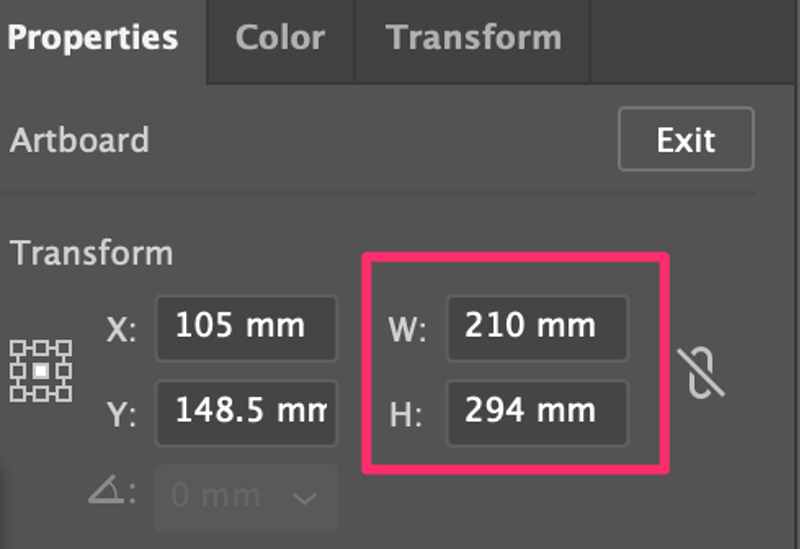
Sedema zanîna mezinahiya tabloya hunerî ev e ku hûn hewce ne ku çargoşeyek bi heman mezinahiya tabloya hunerî biafirînin. di gava pêş de.
Gavek 2: Çargoşeyek bi heman mezinahiya tabloya hunerî biafirîne. Amûra Rectangle (kurtereya klavyeyê M ) hilbijêre. , û nirxa Firahî û Bilindahî têxe.
Di vê rewşê de, ez ê çargoşeyek 210 x 294 mm biafirînim.

Bikirtînin OK û hûn ê çargoşeyek bi heman mezinahiya tabloya xweya hunerî biafirînin.
Gavek 3: Rêvekirin Çargoşeyê li navenda tabloya hunerî bidin hev. Navenda Align Horizontal û <4 hilbijêrin>Navenda Align Vertical li ser panela Align . Piştrast bike ku vebijarka Align to Artboard hatiye veqetandin.
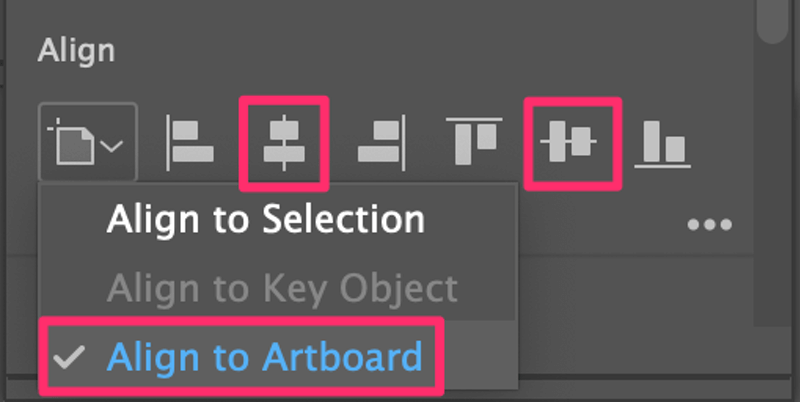
Gavek 4: Ji çargoşeyê rêyek dûrxistinê biafirînin. Çargoşeyê hilbijêre, herin menuya jorîn û hilbijêrin Objekt > Rê > Rêya Offset.
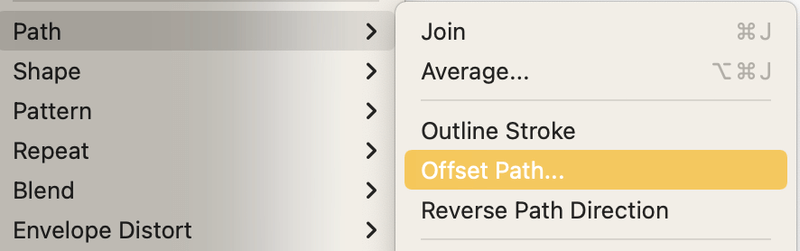
Ew ê qutiyek diyalogê veke ku hûn dikarin mîhengên riya offset biguhezînin. Di bingeh de, tenê mîhenga ku hûn hewce ne ku biguhezînin nirxa Offset e.
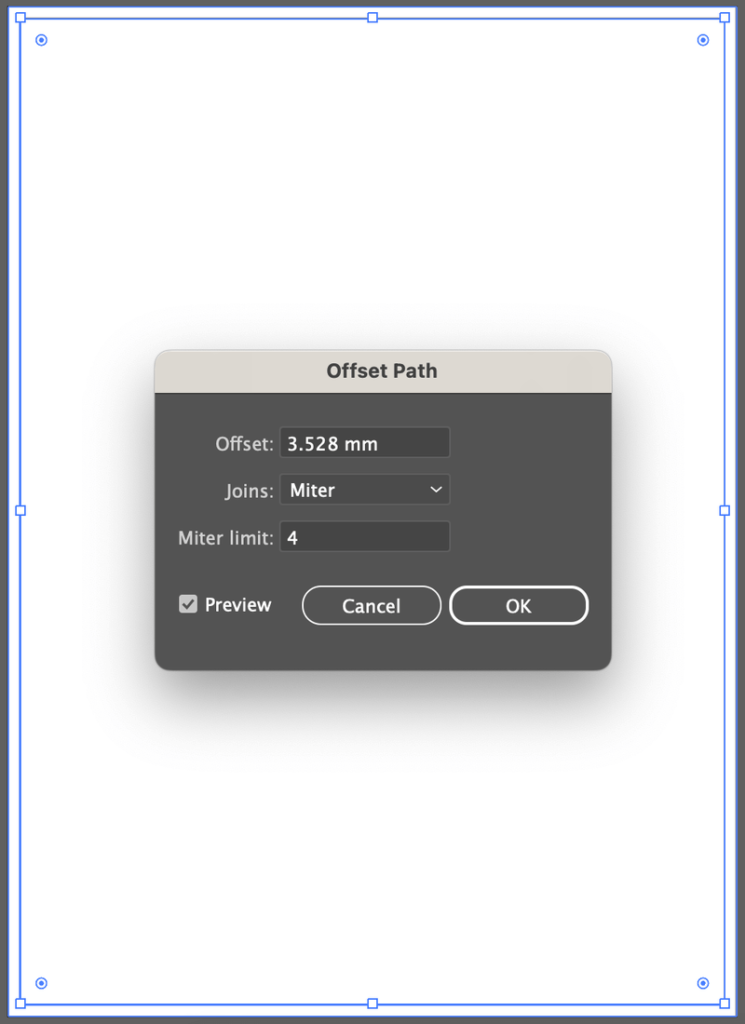
Gava ku nirx erênî be, rê dê ji ya mezintir betiştê orîjînal (wek ku hûn ji wêneya li jor dibînin), û gava ku nirx neyînî be, dê rê ji tiştê orjînal piçûktir be.
Em di hundurê tabloya hunerî de marjînalan diafirînin, ji ber vê yekê divê em nirxek neyînî binivîsin. Mînakî, min nirxa offset guhert bo -3mm û naha rêça offset dikeve nav şiklê orjînal.
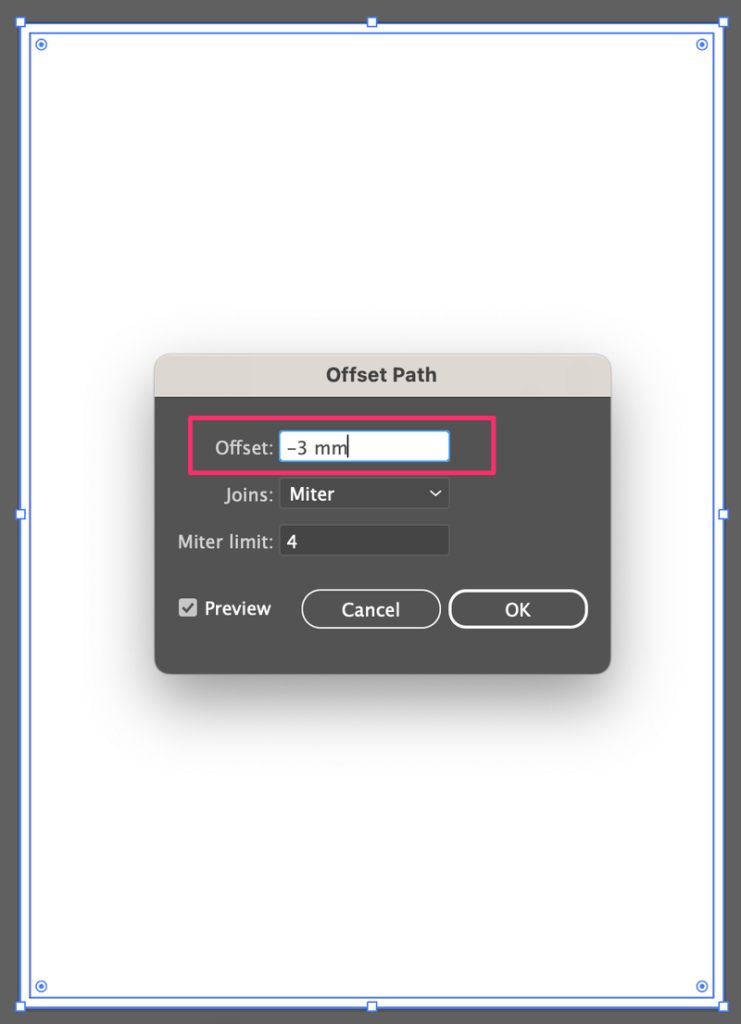
Bikirtînin OK û ew ê li ser çargoşeya orîjînal çargoşeyek nû (rêya veqetandinê) biafirîne. Ger hûn bixwazin hûn dikarin çargoşeya orîjînal jêbikin.
Rêya guheztinê dê bibe marjînal, ji ber vê yekê gava din ev e ku li şûna şeklê çargoşeyê bikin rêber.
Gav 5: Çargoşeyê veguherînin rêberan. Çargoşeyê hilbijêre (rêya dûrxistinê), û herin pêşeka jorîn Dîtin > Rêber > Rêberan çêbikin . Ez bi gelemperî kurteya klavyeyê Ferman + 5 bikar tînim da ku rêberan çêkim.
Rêberên xwerû dê bi rengek şîn a sivik mîna vî nîşan bidin. Hûn dikarin rêberan ji Dîtin > Rêber > Rêberên Girtî kilît bikin da ku hûn wan bi tesadufî neguhêzin.
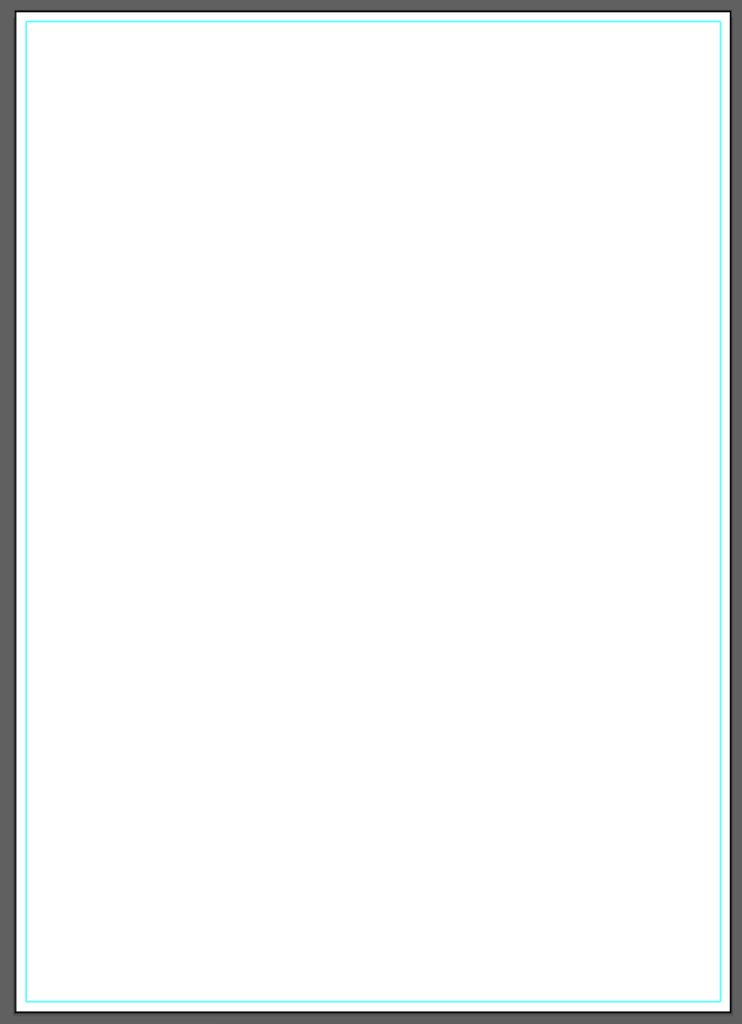
Ji ber vê yekê hûn çawa di Adobe Illustrator de marjînal saz dikin. Ger hûn dixwazin rêberên stûnê wekî marjînal ji bo sêwirana nivîsa xwe zêde bikin, xwendinê bidomînin.
Meriv çawa Rêbernameyên Stûnê li Adobe Illustrator zêde dike
Zêdekirina rêberên stûnê mîna lê zêdekirina marjînalan dixebite, lê gavek din jî heye, ew jî dabeşkirina çargoşeyê li çend toran e.
Hûn dikarin bişopîningavên 1 heta 4 li jor ji bo afirandina rêyek offset di navenda artboard. Berî ku çargoşeyê veguherînin rênîşanderan, riya offset hilbijêrin û biçin Object > Rê > Split Into Grid .
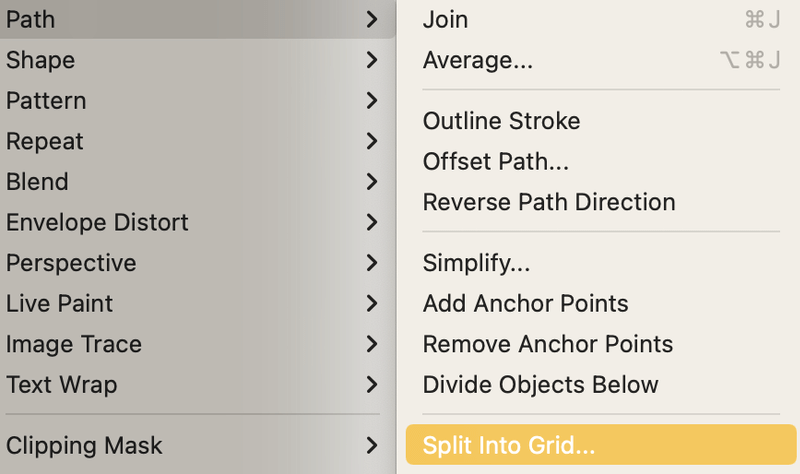
Hejmarên stûnên ku hûn dixwazin hilbijêrin û qulikê (cihê di navbera stûnan de) saz bikin. Qutika Pêşdîtin binihêrin ka ew çawa xuya dike.

Bikirtînin OK , û kurteya klavyeyê bi kar bînin Ferman + 5 (an Ctrl + 5 ji bo bikarhênerên Windows-ê) da ku wan rêberan bikin.
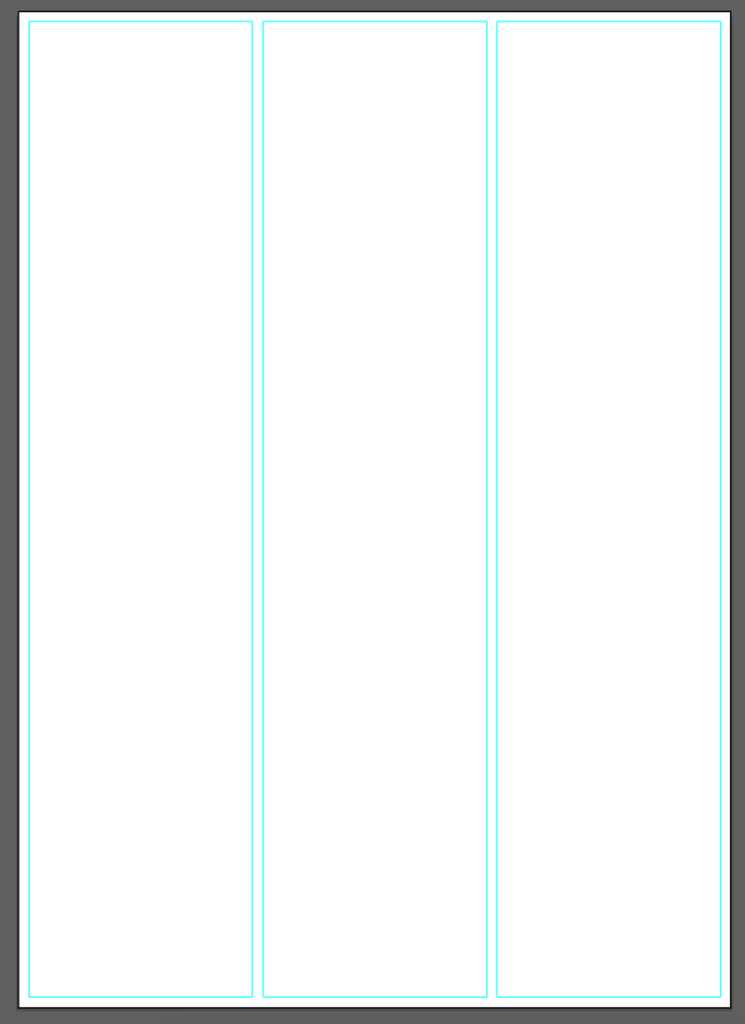
Pirs û Pirs
Li vir pirsên zêdetir bi marjînal û rêbernameyên Adobe Illustrator ve girêdayî ne.
Meriv çawa di Adobe Illustrator de marjînalan jê dike?
Heke we rêberên marjînal kilît nekirin, hûn dikarin bi tenê çargoşeyê hilbijêrin û bişkojka Jêbirinê bixin da ku wê jêbirin. An jî hûn dikarin biçin Nêrîn > Rêberan > Rêberan veşêrin da ku marjînalan veşêrin.
Meriv çawa xwînê li Adobe Illustrator zêde bike ji bo çapnivîs?
Hûn dikarin dema ku hûn belgeyê diafirînin bleed saz bikin, an jî biçin menuya jorîn Pel > Sazkirina Belge ji bo lê zêde bikin.
Meriv çawa di Adobe Illustrator de di navbera stûnan de gemarek zêde dike?
Hûn dikarin ji mîhengên Split Into Grid di navbera stûnan de kelekek lê zêde bikin. Ger hûn cîhê cûda di navbera stûnan de dixwazin, hûn hewce ne ku wê bi destan rast bikin.
Encam
Di Adobe Illustrator de marjînal rêber in. Hûn dikarin wê ji hêla xwerû ve saz bikin lê hûn dikarin wê ji a biafirîninçarqozî. Dema ku hûn riya veqetandinê çêdikin, pê ewle bin ku hûn nirxek minus hilbijêrin. Dema ku nirx erênî be, li şûna "margînan" "xwînan" diafirîne.

